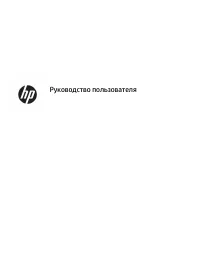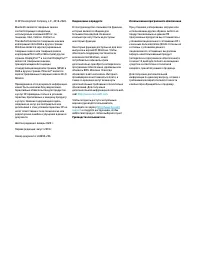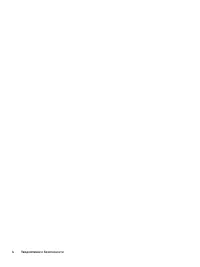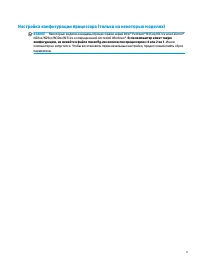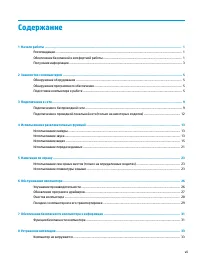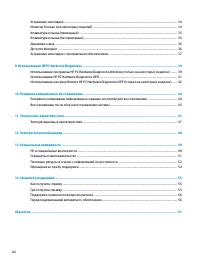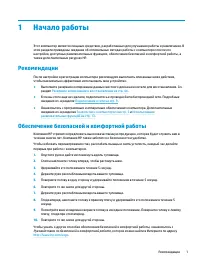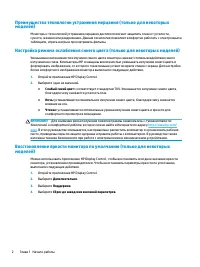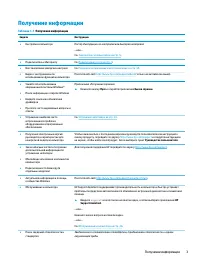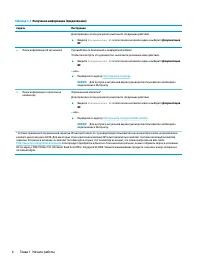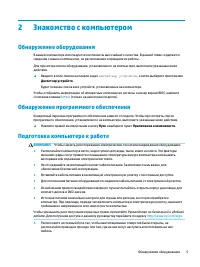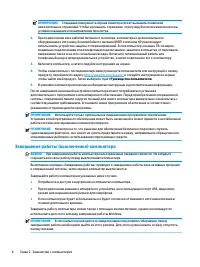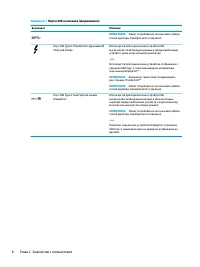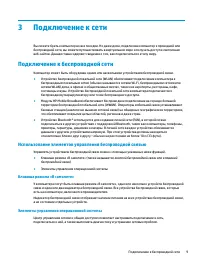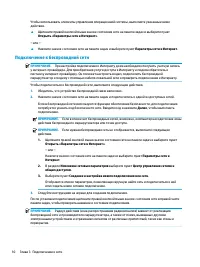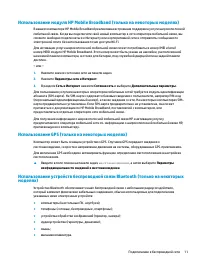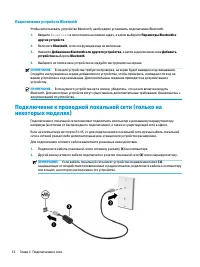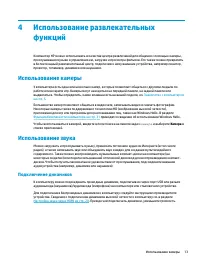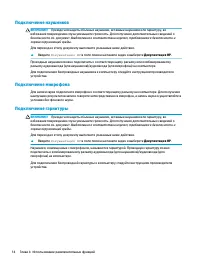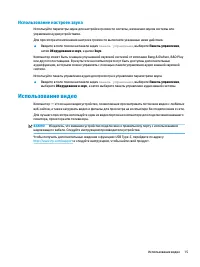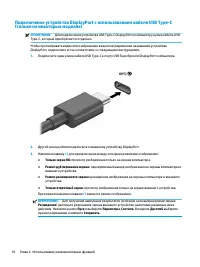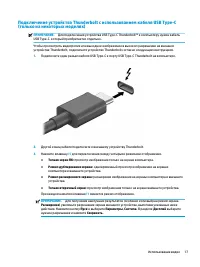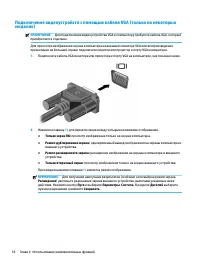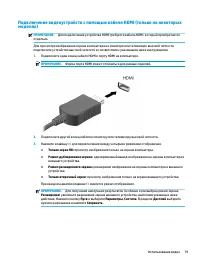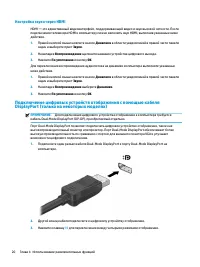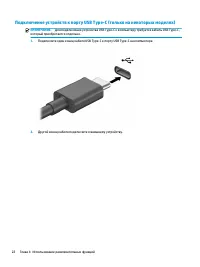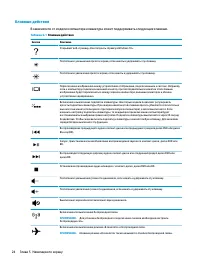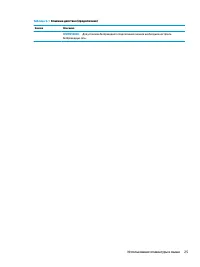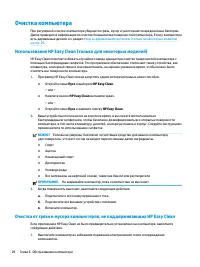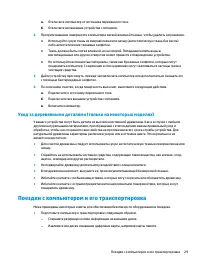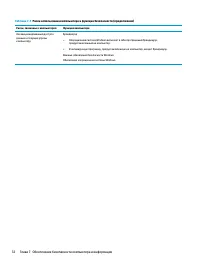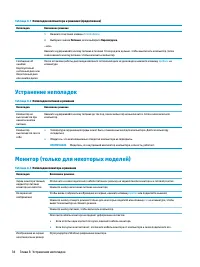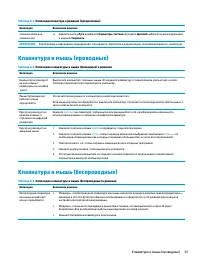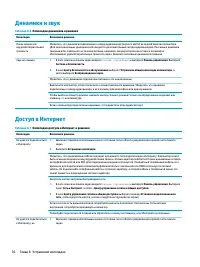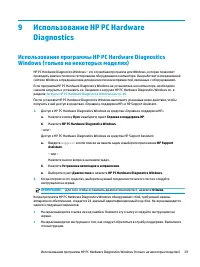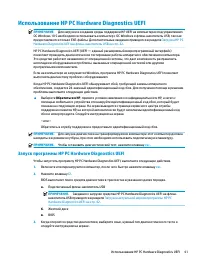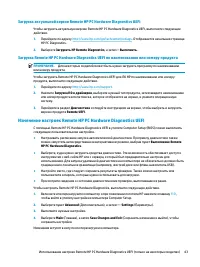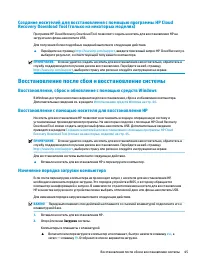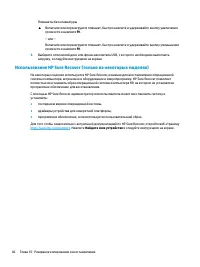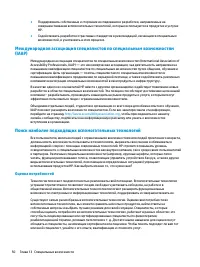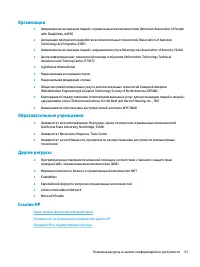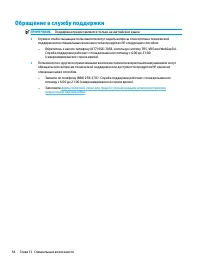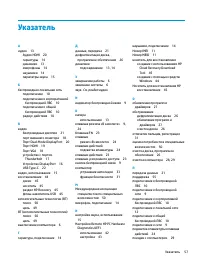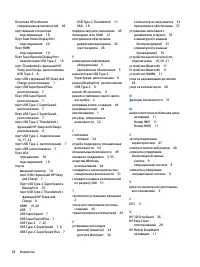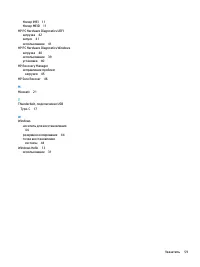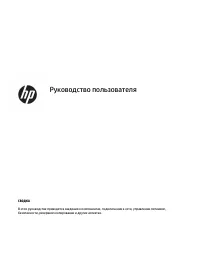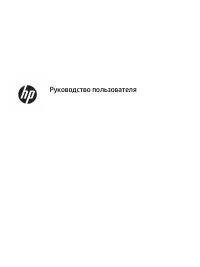Страница 3 - Уведомление о безопасности
Уведомление о безопасности ВНИМАНИЕ! Во избежание возможных ожогов или перегрева компьютера при работе не держите его на коленях и не закрывайте вентиляционные отверстия. Используйте компьютер только на твердой ровной поверхности. Не допускайте перекрытия воздушного потока твердыми поверхностями, та...
Страница 5 - Настройка конфигурации процессора (только на некоторых моделях)
Настройка конфигурации процессора (только на некоторых моделях) ВАЖНО! Некоторые модели оснащены процессорами серий Intel® Pentium® N35xx/N37xx или Celeron® N28xx/N29xx/N30xx/N31xx и операционной системой Windows®. Если компьютер имеет такую конфигурацию, не меняйте в файле msconfig.exe количество п...
Страница 7 - Содержание
Содержание 1 Начало работы ............................................................................................................................................ 1 Рекомендации ........................................................................................................................
Страница 9 - Начало работы; Рекомендации; Обеспечение безопасной и комфортной работы
1 Начало работы Этот компьютер является мощным средством, разработанным для улучшения работы и развлечения. В этом разделе приведены сведения об оптимальных методах работы с компьютером после его настройки, доступных развлекательных функциях, обеспечении безопасной и комфортной работы, а также допол...
Страница 13 - Знакомство с компьютером; Обнаружение оборудования; Обнаружение программного обеспечения
2 Знакомство с компьютером Обнаружение оборудования В вашем компьютере используются компоненты высочайшего качества. В данной главе содержатся сведения о ваших компонентах, их расположении и принципе их работы.Для просмотра списка оборудования, установленного на компьютере, выполните указанные ниже ...
Страница 14 - Завершение работы (выключение) компьютера
ПРИМЕЧАНИЕ. Глянцевая поверхность экрана монитора может вызывать появление нежелательных отражений. Чтобы уменьшить отражение, отрегулируйте положение монитора, условия освещения или направление просмотра. 2. При подключении всех кабелей питания от монитора, компьютера и дополнительного оборудования...
Страница 15 - Порты USB
1. Сохраните результаты работы и закройте все используемые программы. 2. Выберите меню Пуск, нажмите на значок Питание, а затем выберите Завершение работы. Если компьютер не реагирует на команды и приведенную выше процедуру завершения работы выполнить не удается, попробуйте выполнить указанные ниже ...
Страница 17 - Подключение к сети; Использование элементов управления беспроводной связью; Элементы управления операционной системы
3 Подключение к сети Вы можете брать компьютер во все поездки. Но даже дома, подключив компьютер к проводной или беспроводной сети, вы можете путешествовать в виртуальном мире и получать доступ к миллионам веб-сайтов. Данная глава содержит сведения о том, как подключиться к этому миру. Подключение к...
Страница 19 - Использование GPS (только на некоторых моделях)
Использование модуля HP Mobile Broadband (только на некоторых моделях) В вашем компьютере HP Mobile Broadband реализована встроенная поддержка услуги широкополосной мобильной связи. Когда вы подключите свой новый компьютер к сети оператора мобильной связи, вы сможете свободно подключаться к Интернет...
Страница 20 - Подключение устройств Bluetooth; Подключение к проводной локальной сети (только на
Подключение устройств Bluetooth Чтобы использовать устройство Bluetooth, необходимо установить подключение Bluetooth. 1. Введите bluetooth в поле поиска на панели задач, а затем выберите Параметры Bluetooth и других устройств. 2. Включите Bluetooth, если эта функция еще не включена. 3. Нажмите Добав...
Страница 21 - Использование камеры; Использование звука; Подключение динамиков
4 Использование развлекательных функций Компьютер HP можно использовать в качестве центра развлечений для общения с помощью камеры, прослушивания музыки и управления ею, загрузки и просмотра фильмов. Его также можно превратить в более мощный развлекательный центр, подключив к нему внешние устройства...
Страница 22 - Подключение наушников; Подключение микрофона
Подключение наушников ВНИМАНИЕ! Прежде чем надеть обычные наушники, вставные наушники или гарнитуру, во избежание повреждения слуха уменьшите громкость. Для получения дополнительных сведений о безопасности см. документ Уведомления о соответствии нормам, требованиям к безопасности и охране окружающей...
Страница 23 - Использование настроек звука; Использование видео
Использование настроек звука Используйте параметры звука для настройки громкости системы, изменения звуков системы или управления аудиоустройствами.Для просмотра или изменения настроек громкости выполните указанные ниже действия. ▲ Введите в поле поиска на панели задач панель управления , выберите П...
Страница 28 - Настройка звука через HDMI; Подключение цифровых устройств отображения с помощью кабеля
Настройка звука через HDMI HDMI — это единственный видеоинтерфейс, поддерживающий видео и звук высокой четкости. После подключения телевизора HDMI к компьютеру можно включить звук HDMI, выполнив указанные ниже действия. 1. Правой кнопкой мыши нажмите значок Динамики в области уведомлений в правой ча...
Страница 29 - Использование передачи данных
● Только экран ПК: просмотр изображения только на экране компьютера. ● Режим дублирования экрана: одновременный вывод изображения на экраны компьютера и внешнего устройства. ● Режим расширенного экрана: расширение изображения на экраны компьютера и внешнего устройства. ● Только вторичный экран: прос...
Страница 31 - Навигация по экрану; Использование сенсорных жестов (только на определенных; Использование клавиатуры и мыши; Использование клавиш действия или клавиш ускоренного доступа
5 Навигация по экрану Перемещаться по экрану компьютера можно следующим образом: ● Использование сенсорных жестов (только на определенных моделях) ● С помощью клавиатуры и мыши На компьютерах определенных моделей имеются специальные клавиши действия или функции использования клавиш ускоренного досту...
Страница 34 - Обслуживание компьютера; Улучшение производительности; Дефрагментация диска; Очистка диска
6 Обслуживание компьютера Регулярное техническое обслуживание позволяет поддерживать компьютер в оптимальном состоянии. В этой главе описано, как использовать такие инструменты, как дефрагментация и очистка диска. Также предоставляются инструкции по обновлению программ и драйверов, действия для очис...
Страница 35 - Определение состояния HP 3D DriveGuard; Обновление программ и драйверов; Обновление средствами ОС Windows 10; Обновление средствами ОС Windows 10 S
ПРИМЕЧАНИЕ. Твердотельные накопители не имеют движущихся частей, поэтому для них нет необходимости использовать программу HP 3D DriveGuard. Определение состояния HP 3D DriveGuard Цвет индикатора жесткого диска на компьютере меняется, указывая на то, что головки диска в отсеке для основного либо допо...
Страница 36 - Очистка компьютера; Использование HP Easy Clean (только для некоторых моделей)
Очистка компьютера При регулярной очистке компьютера убираются грязь, мусор и уничтожаются вредоносные бактерии. Далее приводится информация по очистке большинства поверхностей компьютера. Если у компьютера есть деревянные детали, см. раздел Уход за деревянными деталями (только на некоторых моделях)...
Страница 37 - Поездки с компьютером и его транспортировка
а. Отключите компьютер от источника переменного тока. б. Отключите все внешние устройства с питанием. 2. Протрите внешние поверхности компьютера мягкой влажной тканью, чтобы удалить загрязнения. ● Используйте сухую ткань из микроволокна или замшу (антистатическую ткань без масла) либо антистатически...
Страница 41 - Устранение неполадок
8 Устранение неполадок В приведенных ниже таблицах представлены неполадки, которые могут возникать при установке, запуске или использовании компьютера, а также предлагаются возможные решения.Чтобы найти дополнительные сведения или возможные решения проблем, перейдите по адресу http://www.hp.com/supp...
Страница 44 - Динамики и звук; Доступ в Интернет
Динамики и звук Таблица 8-6 Неполадки динамиков и решения Неполадка Возможное решение Очень низкая или неудовлетворительная громкость Убедитесь, что динамики подключены к гнезду аудиовыхода (черного цвета) на задней панели компьютера. (Для многоканальных динамиков используются дополнительные гнезда ...
Страница 47 - Использование программы HP PC Hardware Diagnostics
9 Использование HP PC Hardware Diagnostics Использование программы HP PC Hardware Diagnostics Windows (только на некоторых моделях) HP PC Hardware Diagnostics Windows – это служебная программа для Windows, которая позволяет проводить диагностическое тестирование оборудования компьютера. Она работает...
Страница 48 - Загрузка HP PC Hardware Diagnostics Windows; Загрузка актуальной версии HP PC Hardware Diagnostics Windows; на некоторых моделях); Установка HP PC Hardware Diagnostics Windows
Загрузка HP PC Hardware Diagnostics Windows ● Инструкции по загрузке программы HP PC Hardware Diagnostics Windows доступны только на английском языке. ● Поскольку предоставляются только EXE-файлы, для загрузки этого средства необходимо использовать компьютер под управлением ОС Windows. Загрузка акту...
Страница 49 - Использование HP PC Hardware Diagnostics UEFI; Запуск программы HP PC Hardware Diagnostics UEFI
Использование HP PC Hardware Diagnostics UEFI ПРИМЕЧАНИЕ. Для загрузки и создания среды поддержки HP UEFI на компьютерах под управлением ОС Windows 10 S необходимо использовать компьютер с ОС Windows и флеш-накопитель USB, так как предоставляются только EXE-файлы. Дополнительные сведения приводятся ...
Страница 50 - Загрузка HP PC Hardware Diagnostics UEFI на флеш-накопитель USB; Использование настроек Remote HP PC Hardware Diagnostics; Загрузка Remote HP PC Hardware Diagnostics UEFI
Загрузка HP PC Hardware Diagnostics UEFI на флеш-накопитель USB Загрузка программы HP PC Hardware Diagnostics UEFI на флеш-накопитель USB может оказаться полезной в следующих ситуациях. ● Программа HP PC Hardware Diagnostics UEFI не входит в предварительно установленный образ. ● Программа HP PC Hard...
Страница 51 - Изменение настроек Remote HP PC Hardware Diagnostics UEFI
Загрузка актуальной версии Remote HP PC Hardware Diagnostics UEFI Чтобы загрузить актуальную версию Remote HP PC Hardware Diagnostics UEFI, выполните следующие действия. 1. Перейдите по адресу http://www.hp.com/go/techcenter/pcdiags . Отображается начальная страница HP PC Diagnostics. 2. Выберите За...
Страница 52 - 0 Резервное копирование и восстановление; Резервное копирование информации и создание носителей; Использование средств Windows
10 Резервное копирование и восстановление Эта глава содержит сведения о приведенных ниже процедурах, которые являются стандартными для большинства моделей. ● Резервное копирование личной информации. Для создания резервной копии личной информации можно использовать средства Windows (см. раздел Исполь...
Страница 53 - Recovery Download Tool (только на некоторых моделях); Восстановление после сбоя и восстановление системы; Восстановление, сброс и обновление с помощью средств Windows; Восстановление с помощью носителя для восстановления HP; Изменение порядка загрузки компьютера
Создание носителей для восстановления с помощью программы HP Cloud Recovery Download Tool (только на некоторых моделях) Программа HP Cloud Recovery Download Tool позволяет создать носитель для восстановления HP на загрузочном флеш-накопителе USB.Для получения более подробных сведений выполните следу...
Страница 54 - Использование HP Sure Recover (только на некоторых моделях)
Планшеты без клавиатуры ▲ Включите или перезагрузите планшет, быстро нажмите и удерживайте кнопку увеличения громкости и нажмите f9.– или –Включите или перезагрузите планшет, быстро нажмите и удерживайте кнопку уменьшения громкости и нажмите f9. 3. Выберите оптический диск или флеш-накопитель USB, с...
Страница 55 - 1 Технические характеристики
11 Технические характеристики Эксплуатационные характеристики ПРИМЕЧАНИЕ. Для определения точных электрических характеристик компьютера см. наклейку с паспортной табличкой, расположенную на внешней стороне компьютера. Таблица 11-1 Эксплуатационные характеристики Единицы измерения Метрические США Раб...
Страница 56 - 2 Электростатический разряд
12 Электростатический разряд Электростатический разряд — это высвобождение статического электричества при соприкосновении двух объектов например, небольшой удар, который вы почувствуете, если пройдетесь по ковру, а затем дотронетесь до металлической дверной ручки.Разряд статического электричества с ...
Страница 57 - 3 Специальные возможности; HP и специальные возможности; Поиск технических средств, соответствующих вашим потребностям; Позиция HP
13 Специальные возможности HP и специальные возможности Мы в HP стремимся реализовывать принципы равных возможностей, инклюзии и разумного равновесия между работой и личной жизнью во всех аспектах деятельности компании, и это отражается во всем, что мы делаем. Мы в HP стремимся создать инклюзивную с...
Страница 58 - Поиск наиболее подходящих вспомогательных технологий; Оценка потребностей
● Поддерживать собственные и сторонние исследования и разработки, направленные на совершенствование вспомогательных технологий, которые используются в продуктах и услугах HP. ● Содействовать разработке отраслевых стандартов и рекомендаций, касающихся специальных возможностей, и участвовать в этом пр...
Страница 59 - Специальные возможности в продуктах HP; Стандарты и законодательство; Стандарты
Специальные возможности в продуктах HP На перечисленных далее страницах приводится информация о специальных возможностях и вспомогательных технологиях, доступных в различных продуктах HP (если они реализованы). Эти ресурсы помогут выбрать конкретные вспомогательные технологии и продукты, которые буд...
Страница 60 - Законодательные и нормативные акты; Полезные ресурсы и ссылки с информацией по доступности
функциональные требования к доступности продуктов и услуг в секторе информационно- коммуникационных технологий, а также описаны процедуры проверки и методологии оценки соответствия каждому требованию по доступности. Рекомендации по обеспечению доступности веб-контента (WCAG) Рекомендации по обеспече...
Страница 62 - Обращение в службу поддержки
Обращение в службу поддержки ПРИМЕЧАНИЕ. Поддержка предоставляется только на английском языке. ● Глухие и слабослышащие пользователи могут задать вопросы относительно технической поддержки или специальных возможностей в продуктах HP следующим способом: – Обратитесь к нам по телефону (877) 656-7058, ...
Страница 63 - 4 Сведения о поддержке; Как получить справку; Где получить справку
14 Сведения о поддержке Как получить справку Служба техподдержки HP поможет вам использовать ваш компьютер с максимальной эффективностью. Вы найдете все необходимое с помощью инструментов, установленных на вашем компьютере, а также из информации, доступной в Интернете, по телефону или у местного про...
Страница 64 - Поддержка клиентов по вопросам ремонта; Перед модернизацией аппаратного обеспечения
В течение 30 дней с момента приобретения компьютера вам предоставляется телефонная поддержка для начала работы. Через 30 дней за подобную помощь может взиматься плата, но помощь все равно будет вам доступна. Поддержка клиентов по вопросам ремонта Если компьютер нужно отремонтировать или заменить нек...
Страница 65 - Указатель
Указатель А аудио 13 Аудио HDMI 20 гарнитуры 14 динамики 13 микрофоны 14 наушники 14 параметры звука 15 Б беспроводная локальная сеть подключение 10 подключение к корпоративной беспроводной ЛВС 10 подключение к общей беспроводной ЛВС 10 радиус действия 10 В видео беспроводные дисплеи 21 порт внешнег...